1 억 2,070 만 명의 사용자를 보유한 Instagram은 가장 큰 소셜 미디어 플랫폼 중 하나입니다. 아직 가입하지 않았다면 Facebook이나 Twitter와 같은 다른 소셜 미디어와 다른 점이 무엇인지 궁금 할 것입니다.
Instagram은 주로 사진 게시 및 공유를 기반으로합니다. 따라서 공유하고 싶은 일상 사진은 물론 예술과 사진을 공유하는 데 이상적입니다. 사진에 초점을 맞춰 인기를 얻었습니다.
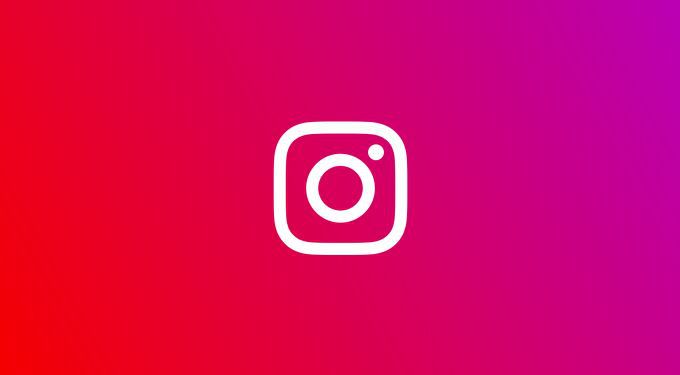
이러한 인기로 인해 Instagram은 사람들이 비즈니스를 마케팅 할 수있는 훌륭한 플랫폼이되었습니다. 또한 많은 팔로워를 확보 한 사람들을 후원하고 싶은 브랜드와 연결합니다. 이것이 소셜 미디어 '인플 루 언서'가 수익을 창출하는 한 가지 방법입니다.
어떤 이유로 든 Instagram을 사용하고 싶다면 플랫폼 작동 방식을 아는 것이 경험을 최대한 활용하는 데 도움이됩니다.
Instagram에 게시하는 방법
Instagram에 대해 알아야 할 가장 중요한 것은 게시물을 정확히 작성하는 방법입니다. 플랫폼에는 게시물을 작성할 때 많은 옵션이 있으며, 원하는대로 게시물을 올리는 데 실제로 도움이 될 수있는 몇 가지 사항을 놓칠 수 있습니다.
다음은 Instagram 게시물 작성의 기본 사항입니다.
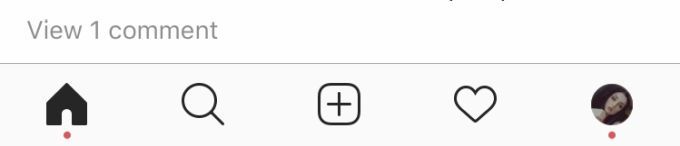
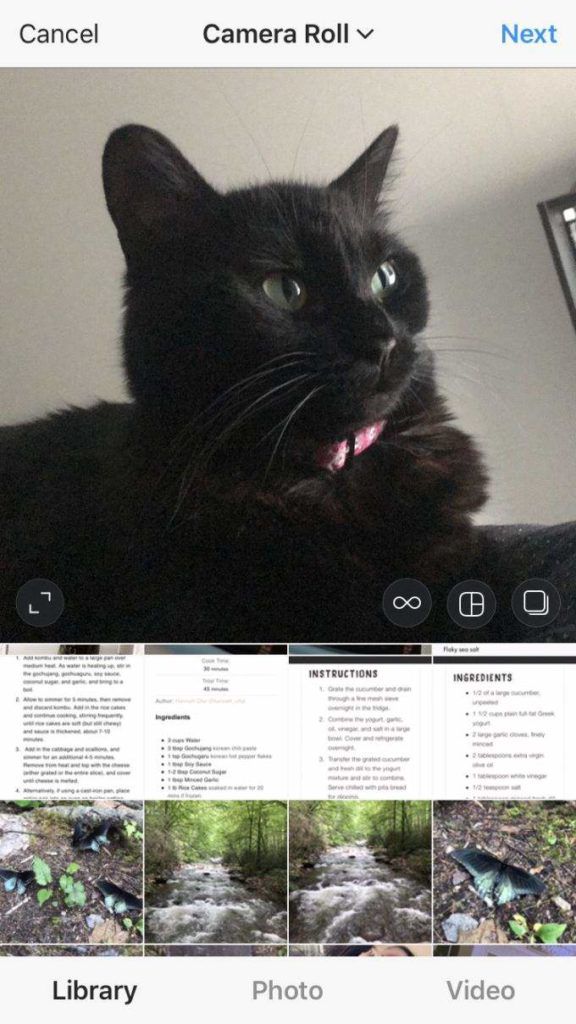
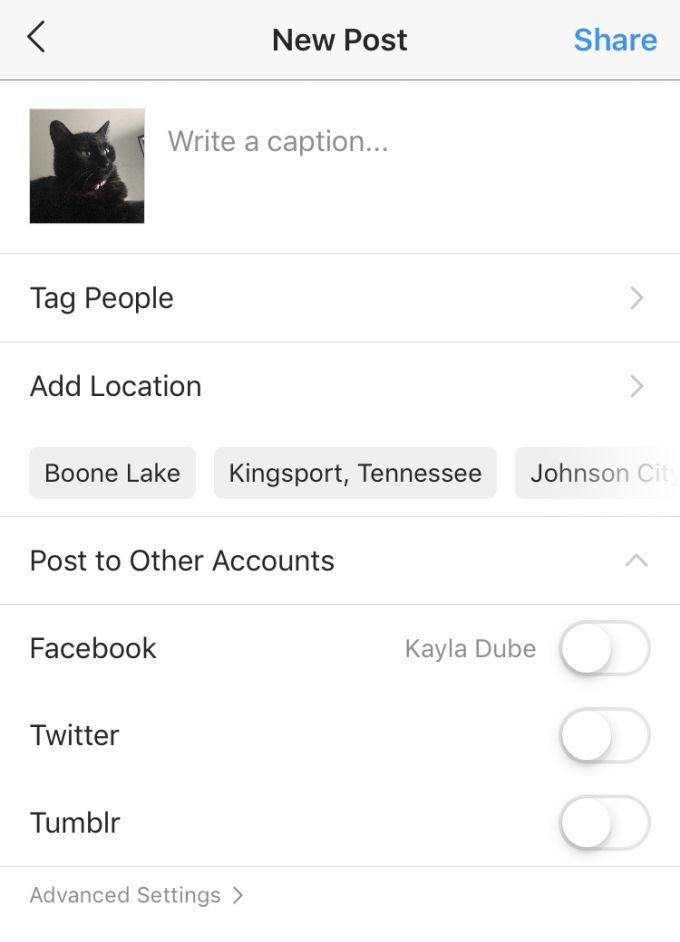
Instagram 스토리 사용 방법
Instagram의 또 다른 인기있는 기능은 스토리입니다. 게시 할 수있는 사진이나 동영상은 24 시간 동안 지속되었다가 사라집니다. 그러나 스토리를 프로필에 저장할 수있는 하이라이트로 저장하는 옵션이 있습니다.
Instagram에서 스토리를 만드는 것은 쉽습니다.

또한 화면 하단의 왼쪽 끝까지 실시간옵션을 선택하여 Instagram의 휴대 전화에서 실시간 스트리밍 할 수도 있습니다. 이렇게하면 휴대폰 카메라에서 비디오를 스트리밍 할 수 있으며 팔로워는 스토리 아이콘을 탭하여 볼 수 있습니다.
프로필 페이지를 수정하고 하이라이트를 만드는 방법
화면 오른쪽 하단에있는 아이콘을 탭하면 자신의 프로필을 볼 수 있습니다. 여기에서 프로필을 자신에게 맞게 개인화하는 방법이 궁금 할 것입니다.
프로필을 변경하려면 사진이 게시 된 위치 바로 위에있는 프로필 수정을 클릭하십시오. 여기에서 프로필 사진, 표시 이름 및 사용자 이름을 변경하고 짧은 약력을 만들 수 있으며 누구나 클릭 할 수있는 웹 사이트 링크를 추가 할 수도 있습니다.
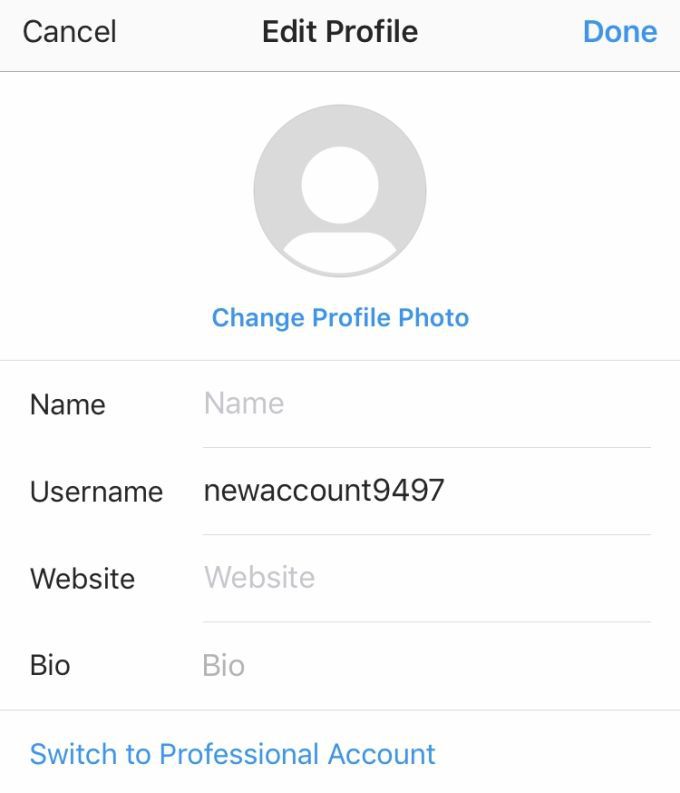
프로필에 하이라이트를 표시 할 수도 있습니다. 표시하고 싶은 스토리에서 저장 한 사진과 동영상입니다. 하이라이트를 만들려면 스토리 오른쪽 하단에있는 하이라이트 아이콘을 탭해야합니다. 아무것도 생성하지 않은 경우 하이라이트가 생성됩니다.
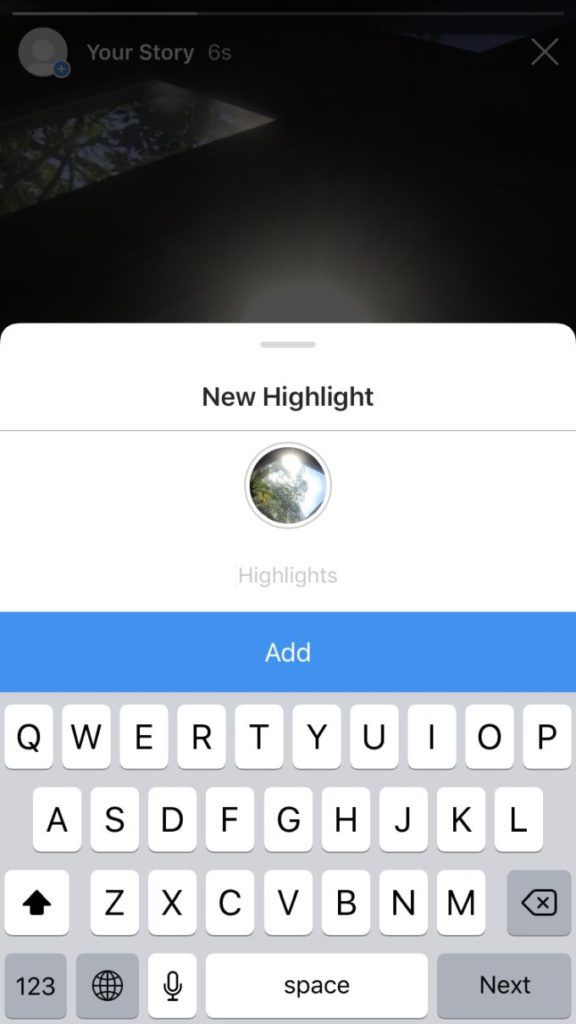
그 후에 프로필로 이동하여 하이라이트 옆에있는 새로 만들기버튼을 선택하여 새 항목을 추가 할 수 있습니다. .
여기에서 하이라이트에 포함 할 과거 이야기의 여러 사진 또는 비디오를 선택할 수 있습니다. 일부를 선택한 후 다음을 선택합니다. 이 화면에서 하이라이트의 제목을 만들고 표지 사진을 선택할 수 있습니다. 생성 된 모든 하이라이트는 누구나 볼 수 있도록 프로필에 표시됩니다.
다이렉트 메시지 사용
기본 Instagram 피드의 오른쪽 상단에 종이 비행기 아이콘이 표시됩니다. 여기를 탭하여 쪽지 또는 DM을 볼 수 있습니다.
여기에서 사람들과 비공개로 메시지를 보내거나 영상 채팅을 할 수 있으며, 인스 타 그램에서 보는 게시물을 보낼 수도 있습니다. 새 메시지를 시작하려면 오른쪽 상단의 연필 아이콘을 탭하고 채팅을 시작할 사용자 이름을 검색하세요. 이미 대화 한 사람을 찾으려면 메시지 위에있는 검색 기능을 사용할 수 있습니다.
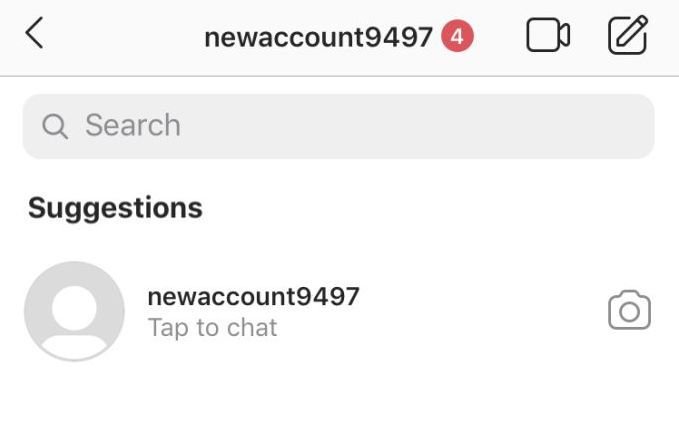
Instagram에서 보는 게시물을 누군가에게 보내려면 게시물 아래에있는 비행기 아이콘을 탭하고 보낼 사람을 선택하기 만하면됩니다. 그런 다음 보내기를 누릅니다. 이런 식으로 스토리에 게시물을 올릴 수도 있습니다.